Word打造个人简历 手把手教你用Word打造一份优秀的个性个人简历【超精品】
Word打造个人简历 手把手教你用Word打造一份优秀的个性个人简历【超精品】,平凡的世界平凡的你,努力学习使我们变得不平凡,今天要介绍的知识是Word打造个人简历的相关知识,你准备好学习Word打造个人简历 手把手教你用Word打造一份优秀的个性个人简历【超精品】了吗,赶紧搬好小板凳,跟我一起来学习这个知识吧!

一份好的个人简历能够帮助求职者获得一份不错的工作,在众多的个人简历中你将如何脱颖而出呢?在海量的简历中,如何让自己的简历更加醒目,这都取决于你的简历是否与众不同,所以,这里易老师就来教大家亲自制作一份漂亮的个性化个人简历。
开始制作简历1、首先,当然是要设置一下页面了,将页边距都设为1;然后就是插入照片了,这里我们使用的是圆形的照片样式。
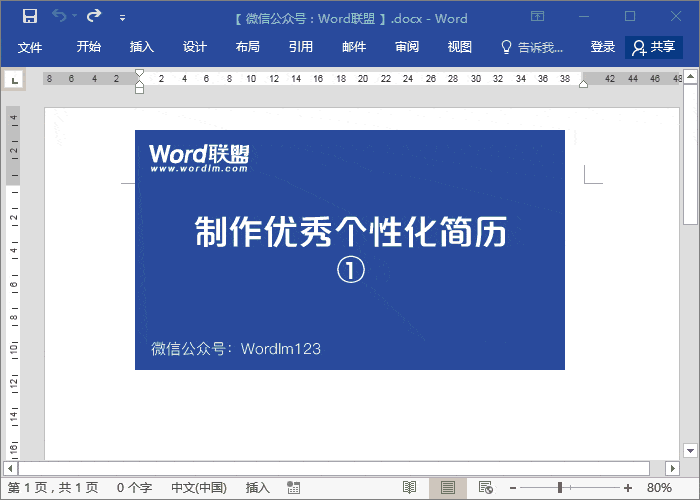
2、将其中一份圆形设为无填充色,边框设为蓝色,将照片和圆环居中对齐。
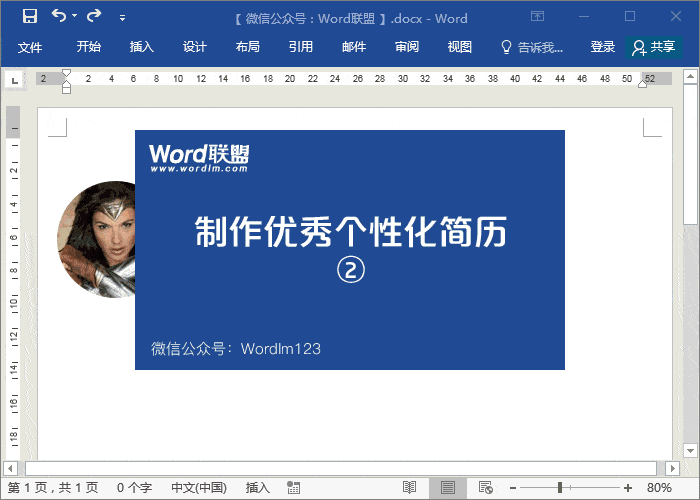
3、插入三个【五边形】,作为标头,再在里面添加文字内容。
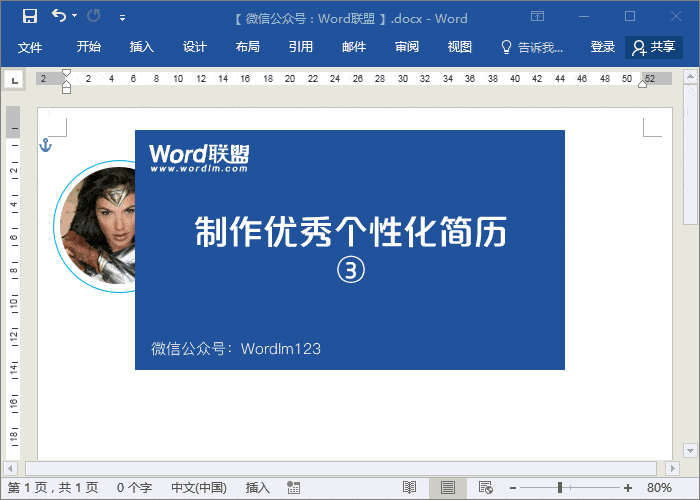
4、在右边插入一个大的【文本框】,在开始位置输入【个人简介】回车,再输入【---】三个减号后回车,就会出现一条分隔线。
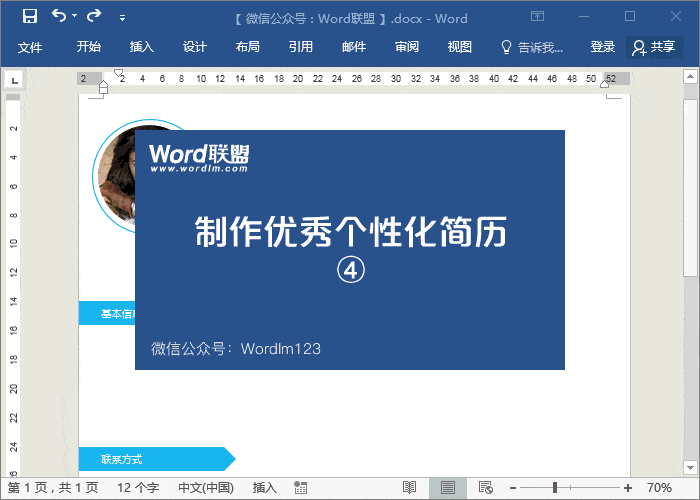
5、在分隔线下方,再次插入文本框。将光标定位到文本框之外,按回车键,到下方文本框下面后,再次重复多个,这里我就不一一重复了。
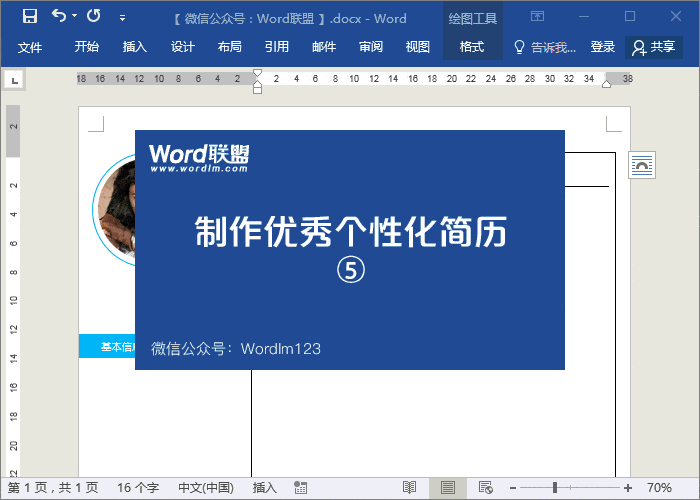
6、在左方标题下方一一插入文本框。
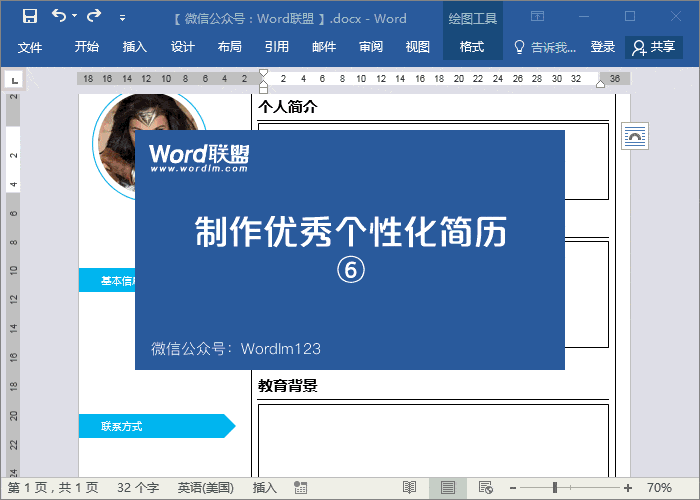
7、将个人简介、工作经验、教育背景、主修课程、获得荣誉前面都空三个空格,然后插入图标素材。
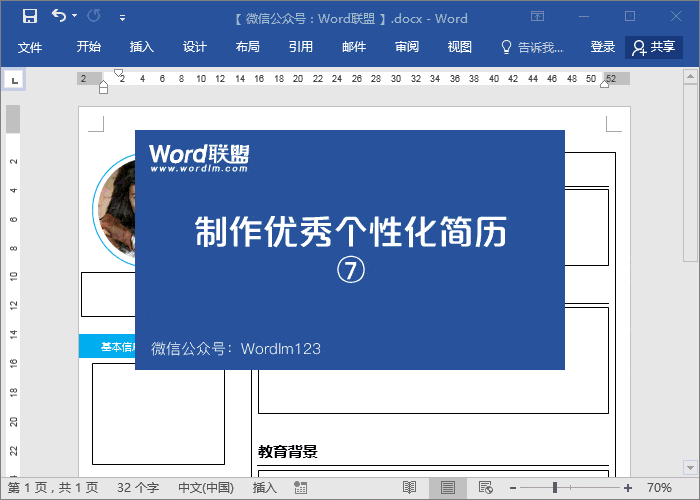
8、将图标一一对应插入。然后大家可以将自己的信息内容一一录入进去。
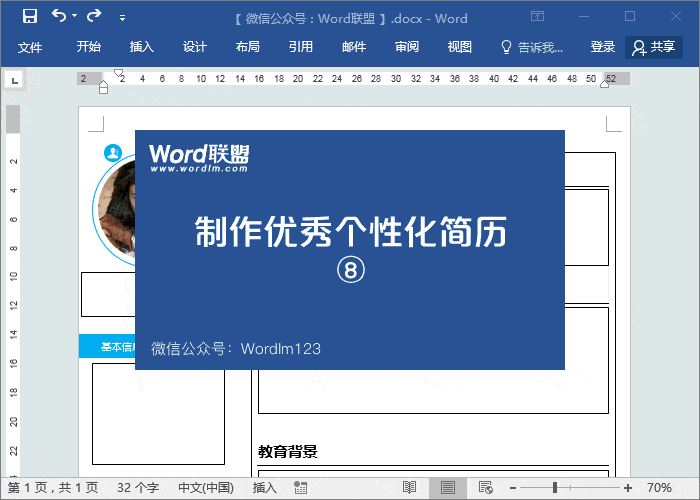
9、制作几个数据图表,固定图表非常简单,只要插入两个矩形对齐一下就OK了。
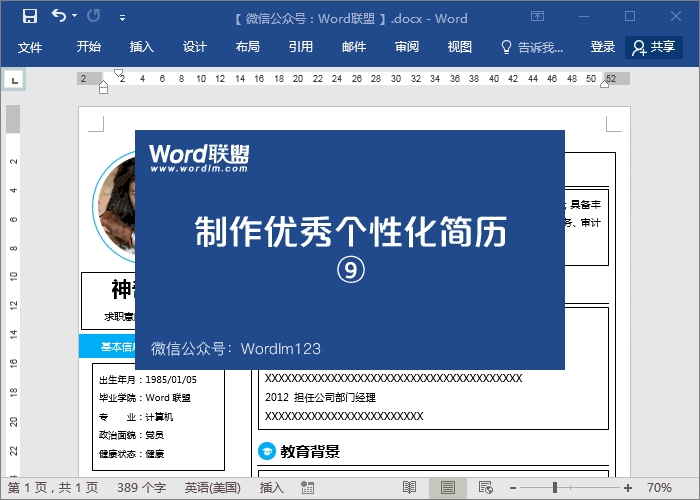
10、最后一步,就是将所有的文本框边线全部选中后,将其设为【无轮廓】即可。
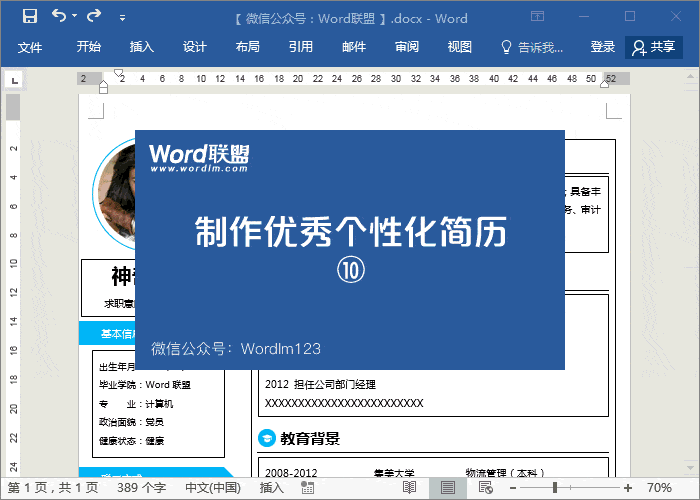
做完以后,当然还要整体稍微调整一下字体、文本框大小等等,到自己满意即可。下图就是最终效果图。
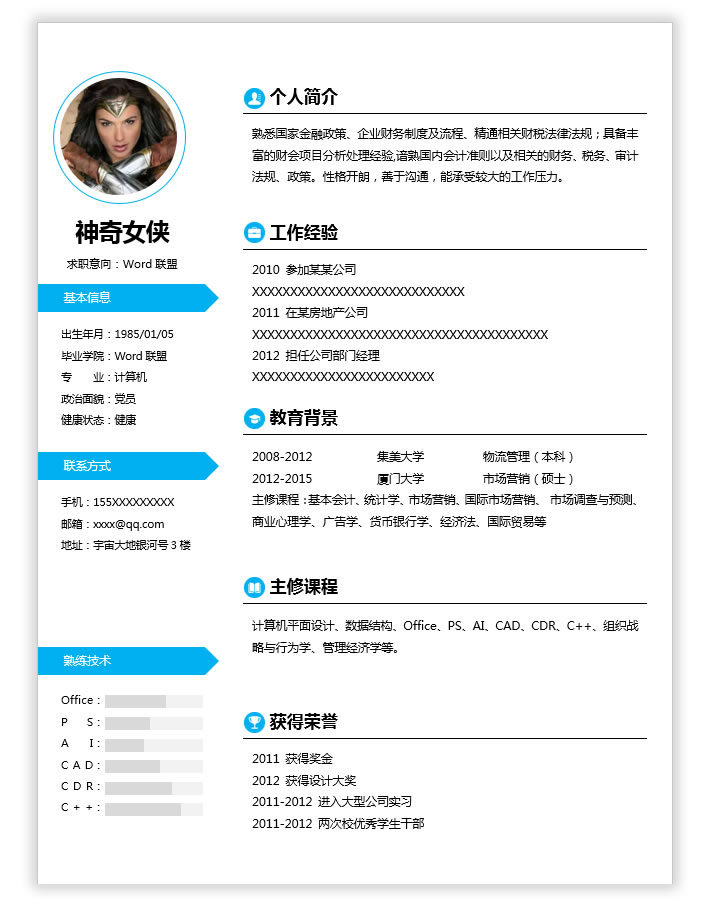
赶紧来动手一起制作吧,这里是配套素材,大家可以下载下去练习哦!
配套素材下载
进入下载
相信看完这篇文章大家对Word打造个人简历 手把手教你用Word打造一份优秀的个性个人简历【超精品】都有一个大致的了解了,也希望各位在以后的工作中能够顺利的解决这些问题并且能够提高工作效率,帮助大家解决更多的问题,以上就是Word打造个人简历 手把手教你用Word打造一份优秀的个性个人简历【超精品】的文章了,更多文章请关注优词网官网!




 400-685-0732
400-685-0732
